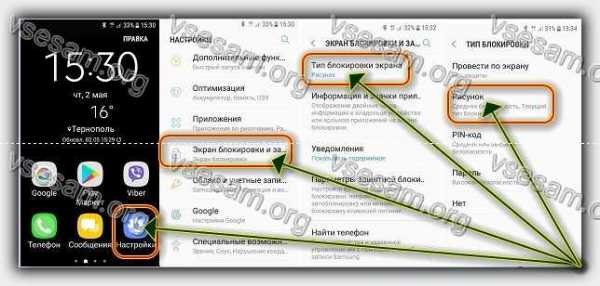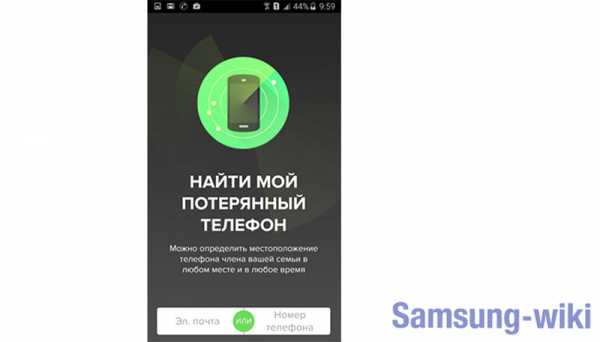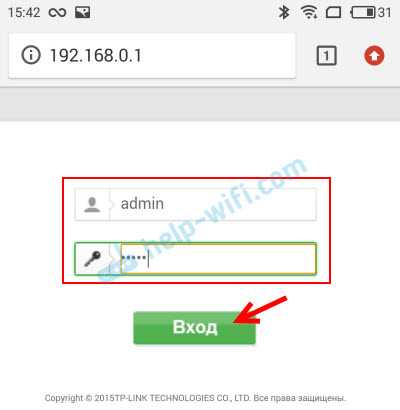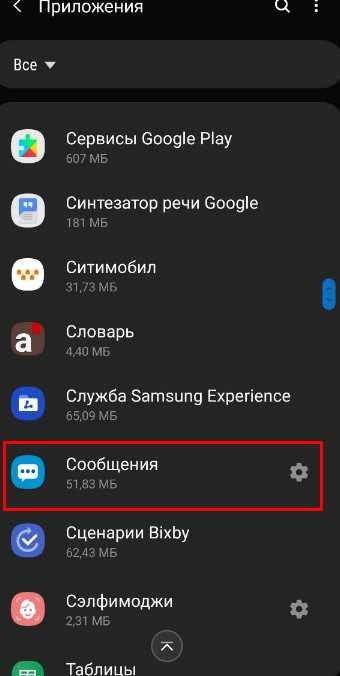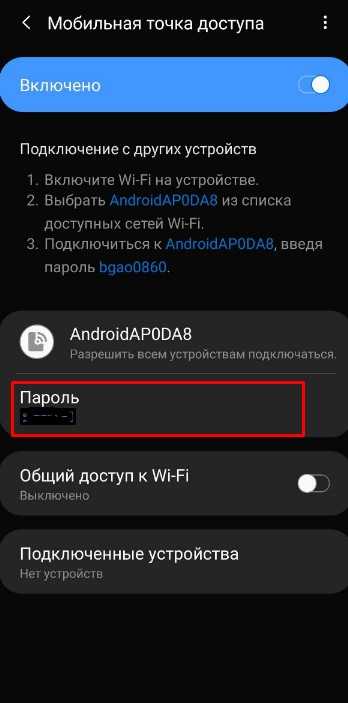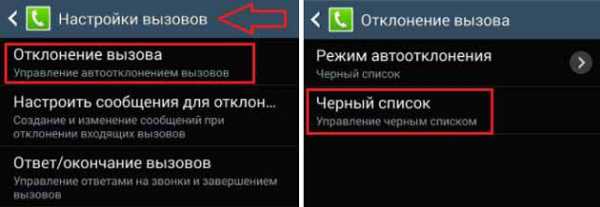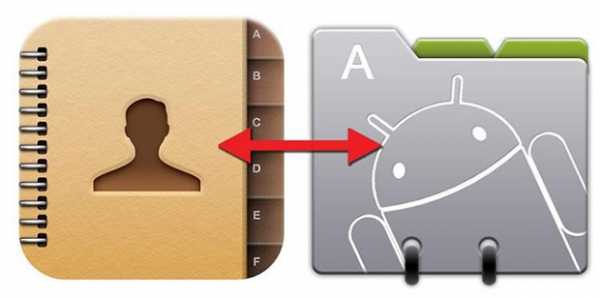Как iphone подключить к телевизору самсунг
Как подключить iPhone к телевизору Samsung и синхронизировать
Независимо от того, какой модели у вас яблочный девайс, диагональ дисплея никогда не сможет сравниться по практичности с размерами ТВ-экрана. В особенности если речь идет о домашнем просмотре сериалов, семейных видеороликов, фотографий с отпуска и т.д.
Владельцы смартфонов чаще всего подключают свои гаджеты к внешнему монитору. За счет чего можно комфортно просматривать любой контент.
Как подключить Айфон к телевизору Самсунг? Существует пара способов для синхронизации устройств.

Далее рассмотрим инструкции и рекомендации относительно подсоединения смартфона к ТВ-устройству с помощью беспроводной технологии, различных физических интерфейсов. За счет чего пользователь сможет упростить просмотр любимых видео и фото.
Что даст подключение iPhone к телевизору Samsung
С какой целью пользователи стараются синхронизировать эти два устройства? На самом деле, если связать Айфон с телевизором, то можно существенно расширить функционал последнего. Во-первых, вы сможете воспроизводить медиаконтент в online-режиме, то есть смотреть любимые фильмы и сериалы в самом высоком качестве.
Просмотр видео с Айфона на телевизоре – далеко не единственное преимущество. Чего только стоит тот факт, что пользователь сможет играть в видеоигры на большом экране, пользоваться различными приложениями: Skype, Viber и т.д.

Понятное дело, если ваш телевизор функционирует на платформе Смарт ТВ, то такое соединение – напрасная трата времени. Ведь вы сможете подключиться к интернету и без смартфона. Однако владельцы обычных ТВ по достоинству оценят все преимущества:
- просмотр видео;
- прослушивание аудио треков;
- проведение презентаций;
- интернет-серфинг;
- просмотр фото.
Однако многое зависит от того, каким образом вы будете все таки подключать телевизионное оборудование и смартфон. Например, если вы намерены соединить устройства самым обычным USB кабелем, то воспроизводить медиаконтент непосредственно с web-сайтов не получится. Ведь в этом случае iPhone будет выступать в качестве самой обыкновенной флешки.
Учитывая эту особенность, становится понятно, почему наибольшей популярностью пользуется HDMI подключение. Впрочем, не будем забегать наперед и сейчас подробно рассмотрим сильные и слабые стороны каждого типа подключения.

Подключение через Wi-Fi
Внушительное количество моделей телевизоров поддерживают функцию подключения к Wi-Fi. Беспроводное подключение можно без проблем использовать с целью трансляции контента с мобильного на телевизор.
Этот вариант синхронизировать Samsung и телефон считается самым простым. Поскольку здесь не требуется использование провода и дополнительных устройств. Как подключить Iphone к телевизору? Придерживайтесь следующей инструкции:
- Создайте сеть или организуйте имеющуюся.
- Важно убедиться в том, что телевизор поддерживает беспроводную связь. Включите Wi-Fi. Для этого используйте приложение AllShare. Программа изменяется в зависимости от бренда ТВ.

- Можно приступать к синхронизации двух устройств.
- Подключаются первым делом телевизор и смартфон к вай-фай сети.
- Активируется приложение на мобильном устройстве для вывода контента на ТВ. Это может быть Twonky Beam, Smart View. Загрузить их можно через App Store.

- Работать с такой программой достаточно просто. Предстоит только выбрать файл, который желаете показывать на экране, после чего выбирается устройство.
В случае если возникли проблемы при подключении телефона к устройству с помощью беспроводного метода, рекомендуется задействовать устройство Google Chromecast.
 Это небольшой адаптер похожий на флешку, устанавливается в HDMI-разъём. Затем можно без проблем внести необходимые изменения в беспроводное соединение в зависимости от модели ТВ.
Это небольшой адаптер похожий на флешку, устанавливается в HDMI-разъём. Затем можно без проблем внести необходимые изменения в беспроводное соединение в зависимости от модели ТВ. Подключение через HDMI
Можно ли подключить Айфон к телевизору через HDMI? Да, такую синхронизацию сделать реально. Пользователь должен быть готов к проблемам. К тому, что на любой технике мирового бренда Apple имеется разъем для подключения данного кабеля, но он запатентованный фирмой как «Lightning».
Поэтому потребуется дополнительно купить переходник Apple Digital AV Adaptor. В данном адаптере присутствует разъем HDMI. Только после того как все элементы собраны, можно приступать к подсоединению устройств.

Изначально нужно деактивировать технику. После чего подключается провод. Один конец подсоединяется к ТВ, другой подключается к адаптеру, он подключается к Lightning.
После того как все провода подключены, можно активировать технику. Чаще всего в автоматическом режиме телевизор находит дополнительное устройство. Когда ТВ нашел смартфон, активируется опция «Зеркалирование». За счет чего картинка поступает на экран телевизора.
Бывает, что автоматический режим не срабатывает. Тогда предстоит проделать весь процесс самостоятельно.
Для этого:
- На iPhone предстоит включить передачу данных за счет HDMI-кабеля. Все это осуществляется через настройки.
- На ТВ появится источник сигнала HDMI.
- Ждете до 15 секунд.
- После чего картинка поступает на экран. Нужно сказать, что такого рода подключение позволит передать на дисплей ТВ разный контент, в том числе и звук.
Подключение через интерфейс HDMI считается популярным методом синхронизации, поскольку для настройки соединения не требуются какие-либо специальные навыки.
Подключение через аналоговый кабель
Чтобы совместить два устройства за счет аналогового кабеля, необходимо понимать особенности такого метода подключения. Аналоговый кабель известен как тюльпан. Главным минусом считается то, что видео с высоким разрешением передать на ТВ не получится. Такой способ предполагает использование переходника.
Подключиться к телевизору можно с помощью одного из таких проводов как:
- Композитного;
- Компонентного;
- Кабеля VGA.
Рассмотрим первый вариант. Итак, достаточно колокольчики вставить в ТВ-устройство, а другой конец провода подсоединить в смартфон. Телевизор настраивать не требуется, нужно только активировать AV, а на сотовом нужно включить «Зеркализацию». Данную опцию можно найти в разделе «Настройки».

Если вы являетесь обладателем 4 версии и выше Айфона, картинку на телевизор можно передать за счет соединения компонентного кабеля. Суть соединения идентична ранее описанному варианту.
Что касается последнего варианта, он считается самым сложным. Для подключения такого типа провода к сотовому, потребуется купить VGA-адаптер Lightning Apple. Также помните, что этот способ подходит только для iPhone от 5 версии и выше.

Подключение через USB
Синхронизация ТВ со смартфонами от компании Apple через USB разъём – это, пожалуй, наиболее простой и общедоступный способ. Особенно стоит отметить тот факт, что сразу после подключения смартфон начнет заряжаться.
Следует отметить, что вне зависимости от того, какой будет использоваться iPhone: будь-то 5s или 7s, мобильное устройство при USB подключении выступает исключительно в качестве съемного накопителя информация. Это означает, что Айфон не будет воспроизводить контент и дублировать изображение на большой экран.
Что касается технических тонкостей, то пользователи используют один из трех кабелей: 30-пиновый, Lighting или USB. Все зависит от модели смартфона. Преимущественно такой способ синхронизации используется для воспроизведения картинок и видео из галереи, просмотра презентаций, чтения текстовых файлов.
Некоторые пользователи подключают смартфон к телевизору, используя приставку Apple TV. Опять-таки, она оснащена USB интерфейсом, однако также синхронизация возможна и через Wi-Fi. По аналогичному принципу iPad.

DLNA подключение
Беспроводное подключение к интернету позволяет воспроизводить с Айфона медиаконтент в online режиме. Вы сможете смотреть на телевизоре популярные ролики с YouTube или же слушать любимые песни. Кроме того, синхронизация позволит даже играть в видеоигры. Все файлы открываются на смартфоне, а потом дублируются на большой экран.
Вне всяких сомнений, этот способ воспроизведения видео и аудио файлов является одним из наиболее доступных, поскольку пользователю нужно нажать всего лишь несколько кнопок. Однако чтобы подсоединить смартфон, телевизор должен соответствовать определенным параметрам. Например, если ваше устройство не оснащено встроенным модулем беспроводной связи, то тогда нужно обзавестись специальным Wi-Fi адаптером и подключить его к ТВ.

Для создания домашней сети в соответствии с правилами технологии DLNA, следует реализовать два требования:
- Телевизор, на экран которого выводится контент, оснащен встроенным Wi-Fi модулем или пользователь подключил портативный адаптер.
- ТВ-устройство и смартфон подключены к домашней сети, т.е. к одному роутеру.
Если описанные выше требования учтены, тогда можно заняться инсталляцией приложений. Скачивание программного обеспечения осуществляется с Apple Store. Зачем вообще устанавливать какие-либо утилиты? Дело в том, что именно они будут обеспечивать передачу сигнала со смартфона на ТВ. Выбрать есть из чего, самые популярные приложения: Flipps, Belkin, MediaPlay и т.д. Недостаток бесплатных версий – огромное количество рекламы, баннеры приходится постоянно закрывать. Однако если брать в расчет все преимущества, то использование данного ПО все равно будет рациональным решением.
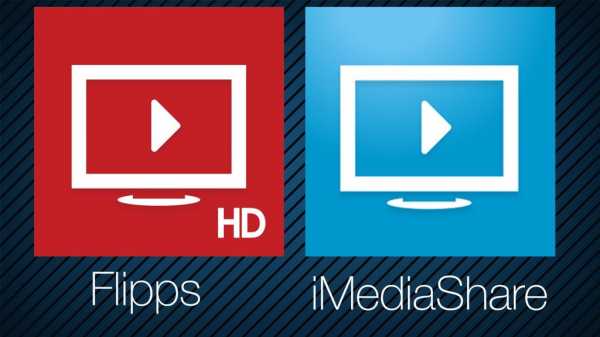
Если вы планируете регулярно синхронизировать Айфон и телевизор для последующей передачи данных, то тогда есть смысл рассмотреть платные программы, которые полностью исключают какие-либо неудобства. Программное обеспечение для беспроводной синхронизации пользуется колоссальной популярностью, поэтому в Apple Store они представлены в широком ассортименте. Обязательно изучите отзывы других пользователей, чтобы выбрать оптимальное приложение, которое подойдет смартфону и телевизору.
Сразу после инсталляции софта следует осуществить максимально простую настройку. Запустите программу, а затем в соответствующем окне выберите меню с подключенными к интернету устройствами, поставьте галочку напротив телевизора. Как правило, всегда отображается модель или серия ТВ.
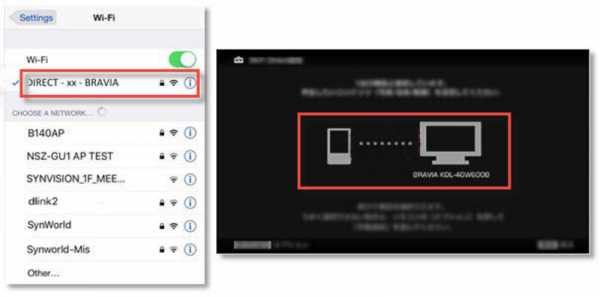
Многие утилиты для смартфонов iPhone характеризуются поддержкой различных сервисов: VK, YouTube, FoxNews, браузеры и т.д. Поэтому можно воспроизводить видео не только сохраненные в облаке или на телефоне, но и из различных web-сайтов.
Чтобы обеспечить синхронизацию всех устройств, следует разрешить доступ телевизору к смартфону. После этого, можно воспроизвести контент на iPhone для последующей трансляции на большом экране. Рассматриваемое программное обеспечение имеет массу полезных дополнительных функций. Например, некоторые опции могут сделать из телефона пульт дистанционного управления. В программе TV Assist и вовсе можно рисовать непосредственно на экране телевизора.
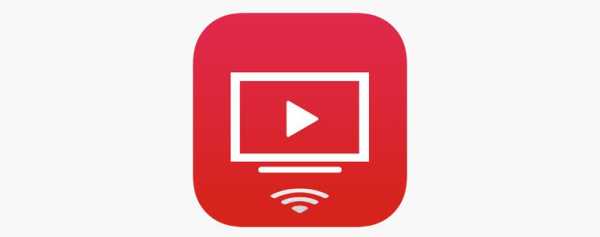
Подключение через приставку Apple TV
Перед вами еще один вариант беспроводного соединения между iPhone и телевизором. В данном способе потребуется использовать мультимедийный проигрыватель от Apple TV.
Также потребуется HDMI-кабель. Обратите внимание, что этот метод подходит для моделей смартфона не старше 4 поколения. Существуют ли требования к приставке? Два используемых гаджета должны быть обновлены до последней версии iOS. В противном случае, в процессе подключения можно столкнуться с проблемами.
Подключение Айфона:
Дополнительной программы для подключения Айфона в данном случае не требуется
Как подключить iPhone к Samsung Smart TV через Bluetooth? [10 удивительных способов]
TechiePassion поддерживается читателями. Когда вы совершаете покупку по ссылкам на нашем сайте, мы можем получать партнерскую комиссию.
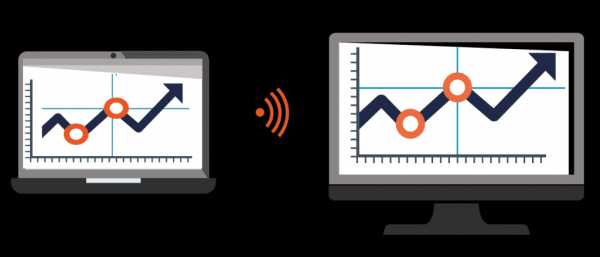
Есть ли у вас дома Samsung Smart TV и вы хотите подключить к нему свой iPhone?
Мы часто хотим подключить наши телефоны к Smart TV для зеркалирования, воспроизведения фильмов, подключения к Интернету и даже для обмена видео. Нам нравится обходиться без телевизора из-за большого экрана, высокого разрешения и превосходного качества звука устройств Samsung.
Есть несколько способов, которыми вы можете воспользоваться, если хотите подключить свой iPhone к смарт-телевизору. Эти способы очень помогут вам убедиться, что вы можете легко подключиться к телевизору Samsung. Итак, давайте начнем с руководства для ниндзя о том, как подключить iPhone к смарт-телевизору Samsung через Bluetooth.
Как подключить iPhone к Samsung Smart TV через Bluetooth?
1. Цифровой AV-адаптер Lightning
Цифровой AV-адаптер Lightning работает как кабель HDMI, который позволяет легко подключаться к телевизору с помощью iPhone.Фактически, он поставляется в двух вариантах: один для устройства освещения, а другой - с 30-контактным разъемом для док-станции. Это помогает поддерживать потоковую передачу фильмов и аудио на iPhone и iPad.

- Подключите подходящий конец цифрового AV-адаптера Lightning к зарядному разъему телефона и сделайте настройки доступными для обнаружения.
- Теперь вам нужно соединить кабель HDMI вместе с адаптером. Просто сопоставляйте от конца до конца для достижения лучших результатов.
- Теперь вам нужно вставить другой конец кабеля HDMI в Smart TV, что позволит вам легко подключиться к телевизору.
- Когда вы закончите с подключениями, теперь вы можете легко открыть телевизор Samsung и выбрать правильный вход HDMI для подключения к телевизору. Как только вы закончите с ним, вы получите возможность воспроизвести любой медиафайл.
- Разместите слайды, фильмы, фотографии и все остальное на своем iPad с дисплеем Retina, iPad mini, iPhone 5 или iPod touch (5-го поколения) на еще большем экране: вашем HDTV.
- Адаптер Lightning / Digital AV полностью воспроизводит то, что вы видите на iPad с дисплеем Retina, iPad mini или iPhone 5, так что каждый в комнате может наслаждаться этим на широкоэкранном телевизоре или видеопроекции...
Последнее обновление 31.08.2020 / Партнерские ссылки / Изображения из Amazon Product Advertising API
2. AirPlay
AirPlay - это, вероятно, самый традиционный способ подключения телевизора Samsung к iPhone. Он обеспечивает быстрое соединение, что означает, что вы можете легко транслировать фильмы и даже мгновенно просматривать другие медиафайлы.
Платформа полностью разработана Apple INC, что позволяет мгновенно подключать два устройства Apple. Но чтобы убедиться, что это работает, вам необходимо подключить как телевизор Samsung, так и iPhone к той же сети Wi-Fi .
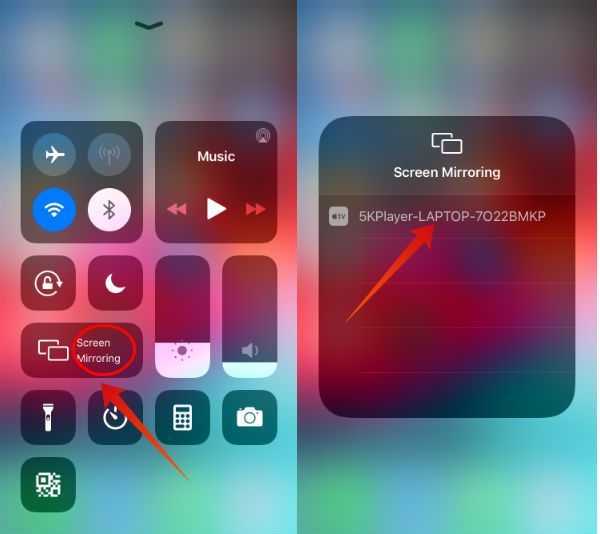 /
/- Перейдите на страницу настроек со своего телефона и включите присутствующую опцию AirPlay.
- Просто проведите по центру управления и выберите AirPlay. Это позволит вам открыть меню AirPlay. Сделайте это с обоих устройств и сделайте их доступными для обнаружения.
- Выберите устройство на принимающей стороне для подключения к телевизору. Убедитесь, что оно включено, чтобы устройство было доступно для обнаружения.
- После установления соединения вы можете выполнить зеркальное отображение экрана или даже легко воспроизвести любой тип мультимедийных файлов.Достаточно одного щелчка мыши на телефоне, чтобы воспроизвести его на телевизоре.
3. Google Chromecast
Google Chromecast - один из самых простых способов подключения к телевизору Samsung. С Google Chromecast вы можете не только воспроизводить фильмы или песни на своем телефоне, но также можете просматривать страницы в Интернете и легко выбирать многие другие функции.
Вы можете легко загрузить Google Chromecast из Apple Store на свой iPhone, а затем просто подключить его к своему смарт-телевизору.Убедитесь, что вы правильно установили устройство, чтобы оно стало читаемым для вас. Вот шаги, которые необходимо выполнить:

- Откройте приложение Google Chromecast на своем телефоне, и оно автоматически подключится к вашему устройству.
- Теперь вам нужно назвать Google Chromecast для получения лучших результатов в следующий раз. Вы можете просто перейти в меню настроек, и вам будет предложена опция.
- Выберите сеть Wi-Fi , из которой вы хотите запустить ее, а затем она будет настроена автоматически.
- Теперь выберите устройство, которое вы хотите подключить через Google Chromecast. Это даст вам возможность легко подключиться к устройству.
4. Устройство потоковой передачи Roku
Устройство потоковой передачи Roku - это новый тип устройства дублирования экрана, которое позволяет мгновенно подключать ваш iPhone и телевизор Samsung. Но чтобы убедиться, что все работает правильно, вам необходимо подключить оба устройства и соответствующим образом настроить отправителя и получателя.
Итак, в основном есть две основные вещи, которые вам нужно решить, включая настройку Roku на вашем iPhone, а затем настройку его с приемником. Вот шаги, которым вы можете следовать.

- Откройте Roku на телевизоре и перейдите в системы. Затем проследите за системой и выберите опцию Screen Mirroring.
- После того, как вы откроете опцию зеркального отображения экрана, вам нужно будет проверить появившееся окно подсказки. Теперь выберите параметр «Всегда разрешать», чтобы упростить подключение.
- Теперь загрузите приложение Roku Streaming Device на свой iPhone. Это легко доступно в магазине приложений.
- После завершения установки найдите доступные устройства. Просто нажмите на устройство, как только оно будет найдено.
- Выберите параметр «Фото +», чтобы запустить функцию зеркального отображения экрана.
Это были аппаратные решения по подключению iPhone к смарт-телевизору Samsung через Bluetooth. Но, кроме того, мы обсудили некоторые решения, в которых зеркальное отображение экрана может быть выполнено просто с помощью нескольких приложений.
Последнее обновление 31.08.2020 / Партнерские ссылки / Изображения из Amazon Product Advertising API
5. Video TV Cast

Если вы просто не хотите использовать простые кабели, лучшим вариантом будет использование Видео ТВ Cast. Это приложение для обоих концов, которое поможет вам легко и без колебаний соединить два устройства.
Video TV Cast поддерживает любую платформу iOS 7.0 или выше и поддерживает любой Samsung Smart TV, который поможет вам легко подключиться к устройству.Фактически, вам просто нужно простое соединение Wi-Fi, чтобы легко его подключить. Вот шаги, которые вам нужно выполнить.
Если у вас возникли проблемы с подключением телевизора Samsung к Wi-Fi, у нас есть подробный пост по устранению неполадок.
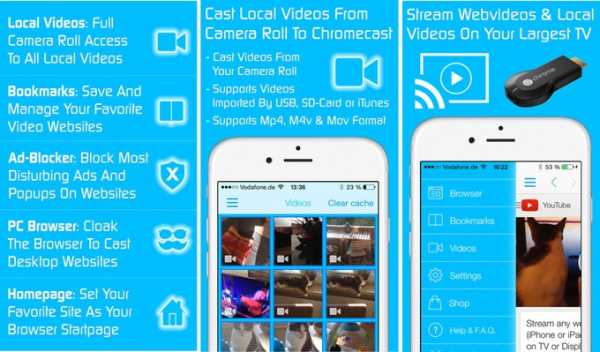
- Прежде всего, загрузите и установите приложение Video TV Cast на оба устройства. Оба они доступны в Play Store и App Store, что упрощает загрузку.
- Теперь подойдите к телефону и откройте приложение, коснувшись значка трансляции в правом верхнем углу экрана.Сделайте то же самое с пультом дистанционного управления телевизора, чтобы вы могли соединить элементы.
- На вашем телефоне откроется новое всплывающее окно, в котором вы сможете подключиться с помощью IP-адреса. Просто введите этот IP-адрес на телевизор с помощью пульта дистанционного управления.
- Как только это будет сделано, нажмите OK на обоих устройствах, и они автоматически подключатся.
- Разместите слайды, фильмы, фотографии и все остальное на своем iPad с дисплеем Retina, iPad mini, iPhone 5 или iPod touch (5-го поколения) на еще большем экране: вашем HDTV.
- Адаптер Lightning / Digital AV полностью отражает то, что вы видите на iPad с дисплеем Retina, iPad mini или iPhone 5, так что каждый в комнате может наслаждаться им на широкоэкранном телевизоре, видеопроекции ...
Последнее обновление on 2020-08-31 / Партнерские ссылки / Изображения из Amazon Product Advertising API
6. Зеркало для телевизора Samsung
Зеркало для телевизора Samsung - это простой способ зеркального отображения экрана без каких-либо проблем. Приложение позволяет транслировать экран в прямом эфире на любой телевизор Samsung и дает вам отличный вариант.Фактически, поскольку здесь нет кабелей любого типа; Вам не придется беспокоиться о других вариантах подключения.
По умолчанию Зеркало для телевизора Samsung уже присутствует на вашем телевизоре, и вам необходимо вручную открыть его с помощью пульта дистанционного управления. Далее вы можете легко выполнить шаги, чтобы подключить к нему свой iPhone.
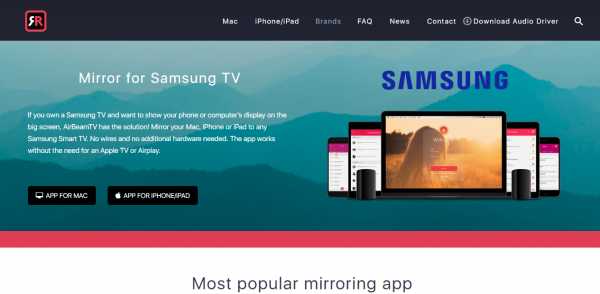
- Откройте Зеркало для телевизора Samsung со своего iPhone, и с функцией автоматического просмотра оно автоматически начнет поиск вашего телевизора. Когда вы найдете свой телевизор Samsung в поисковых устройствах, просто нажмите на него.
- Щелкните параметр Начать зеркальное отображение. Это позволит вам легко запустить опцию зеркалирования на обоих устройствах.
- Теперь, когда вы выбрали устройство, вам нужно нажать кнопку запуска трансляции. Это автоматически запустит зеркальное отображение экрана на выбранный вами телевизор Samsung.
- Разместите слайды, фильмы, фотографии и все остальное на своем iPad с дисплеем Retina, iPad mini, iPhone 5 или iPod touch (5-го поколения) на еще большем экране: вашем HDTV.
- Адаптер Lightning / Digital AV полностью отражает то, что вы видите на iPad с дисплеем Retina, iPad mini или iPhone 5, так что каждый в комнате может наслаждаться им на широкоэкранном телевизоре, видеопроекции ...
Последнее обновление на 2020-08-31 / Партнерские ссылки / Изображения из Amazon Product Advertising API
7. Allcast

Allcast - это еще один беспроводной способ связи с обоими устройствами, а также совместного использования вашего iPhone с телевизором Samsung.Это приложение, которое вам необходимо загрузить и установить на обоих концах, чтобы установить соединение.
Это поможет вам легко подключиться к устройствам, что позволит вам подключиться к ним в кратчайшие сроки. Вы можете установить как премиум, так и бесплатную версию. Бесплатный инструмент предлагает вам 5 минут просмотра. Вот шаги, которые необходимо выполнить:
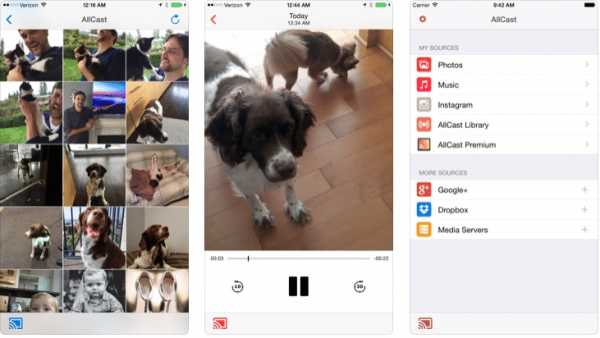
- Начните с установки Allcast на вашем устройстве iOS. Вы можете легко это сделать с помощью AppStore.После завершения установки начните с вашего Smart TV. Убедитесь, что он подключен к Wi-Fi.
- Откройте приложение Allcast, а затем перейдите на страницу разрешений, чтобы разрешить общий доступ к файлам. Нажмите на опцию разрешения, чтобы получить доступ к своим фотографиям и музыке.
- Нажмите на значок трансляции, который находится в нижнем левом углу экрана. Теперь вы можете увидеть список обнаруженных устройств, который появится во всплывающем окне.
- Нажмите на выбранное устройство, чтобы мгновенно подключиться к телевизору.Как только вы нажмете на него, автоматически запустится опция зеркального отображения экрана.
- Разместите слайды, фильмы, фотографии и все остальное на своем iPad с дисплеем Retina, iPad mini, iPhone 5 или iPod touch (5-го поколения) на еще большем экране: вашем HDTV.
- Адаптер Lightning / Digital AV полностью воспроизводит то, что вы видите на iPad с дисплеем Retina, iPad mini или iPhone 5, так что каждый в комнате может наслаждаться этим на широкоэкранном телевизоре или видеопроекции...
Последнее обновление 2020-08-31 / Партнерские ссылки / Изображения из Amazon Product Advertising API
8. Airbeam TV
Airbeam TV во многом похож на большинство доступных вариантов беспроводного подключения. Это просто и специально разработано для подключения ваших устройств Apple.
Более того, Airbeam TV основан на единой платформе, а это означает, что вам необходимо загрузить приложение для обеих платформ. Параметры подключения просты, и вы можете выполнить всего несколько шагов, чтобы легко подключиться к устройствам.Вот несколько шагов, которым вы легко сможете следовать.
- Установите Airbeam TV на смарт-телевизор и на iPhone. Он доступен как в App Store, так и в Play Store.
- После завершения установки вам нужно открыть его со своего iPhone и затем нажать на опцию трансляции.
- Включите телевизор, и устройство станет доступным для обнаружения.
- Открыв меню трансляции, вы легко найдете устройство для сопряжения. Просто нажмите на устройство, и начнется зеркальное отображение экрана.
- Разместите слайды, фильмы, фотографии и все остальное на своем iPad с дисплеем Retina, iPad mini, iPhone 5 или iPod touch (5-го поколения) на еще большем экране: вашем HDTV.
- Адаптер Lightning / Digital AV полностью отражает то, что вы видите на iPad с дисплеем Retina, iPad mini или iPhone 5, так что каждый в комнате может наслаждаться им на широкоэкранном телевизоре, видеопроекции ...
Последнее обновление on 2020-08-31 / Партнерские ссылки / Изображения из Amazon Product Advertising API
9.Samsung Smart View
Samsung Smart View - это программа по умолчанию на платформе Samsung, которая позволяет подключать устройства, воспроизводить видео и даже делиться своим экраном с iPhone или даже с любого другого телефона Android.
Шаги очень просты, и вы можете легко подключиться к телефону в кратчайшие сроки. Samsung Smart View - это еще один беспроводной и бесплатный способ подключения к вашим устройствам, который позволяет передавать, буферизовать и даже воспроизводить мультимедийное содержимое. Вот шаги, которым нужно следовать.
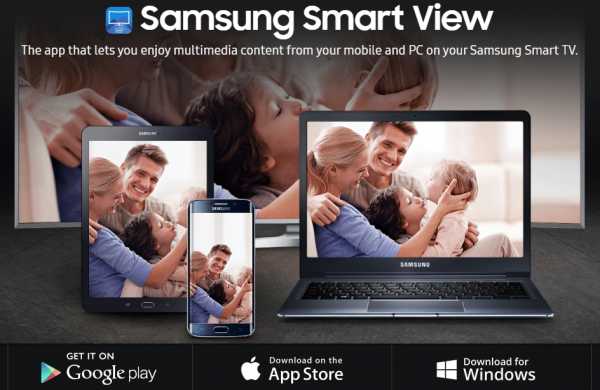
- Загрузите приложение Samsung Smart View на свой iPhone. Он легко доступен в Playstore, чтобы вы могли подключиться.
- После завершения установки вы можете открыть приложение Samsung Smart View с телефона, и оно начнет поиск устройств.
- Просто нажмите на вариант вашего телевизора Samsung, который позволит вам подключиться к телевизору, с которым вы хотите выполнить сопряжение.
- Чтобы продолжить, вам необходимо выбрать параметр «Разрешить разрешения», чтобы завершить процесс зеркального отображения экрана.Как только вы это сделаете, автоматически запустится зеркальное отображение экрана.
- Разместите слайды, фильмы, фотографии и все остальное на своем iPad с дисплеем Retina, iPad mini, iPhone 5 или iPod touch (5-го поколения) на еще большем экране: вашем HDTV.
- Адаптер Lightning / Digital AV полностью воспроизводит то, что вы видите на iPad с дисплеем Retina, iPad mini или iPhone 5, так что каждый в комнате может наслаждаться этим на широкоэкранном телевизоре или видеопроекции...
Последнее обновление 31.08.2020 / Партнерские ссылки / Изображения из Amazon Product Advertising API
10. Встроенная функция iPhone для воспроизведения видео на YouTube
Скринкаст - одна из лучших платформ чтобы вы могли легко поделиться своим экраном iPhone с телевизором Samsung. Достаточно всего нескольких шагов, чтобы легко подключиться к телевизору, а затем легко показать свой экран в режиме реального времени. Приложение позволяет выбрать режим двойного экрана с зеркальным отображением в реальном времени.
Поскольку в нем нет кабелей, он полностью доступен для подключения к телевизору. Screencast - это встроенная функция вашего устройства iPhone, которую можно легко подключить к вашему устройству. Вот шаги, которым нужно следовать.
- Откройте приложение Screencast на своем iPhone. Как только вы откроете его, приложение автоматически начнет поиск новых устройств для сопряжения.
- Нажмите на опцию для сопряжения с нужным устройством. После того, как соединение будет выполнено, вам необходимо разрешить Screencast для получения доступа к вашим фотографиям.
- После того, как вы нажмете кнопку «Разрешить», автоматически запустится зеркальное отображение экрана. Вы можете использовать встроенную функцию для прямого воспроизведения видео YouTube отсюда.
- Самый мощный флэш-накопитель для потокового воспроизведения 4K.
- Смотрите избранное на Netflix, YouTube, Prime Video, Disney +, Apple TV, HBO и других. Транслируйте бесплатно с Pluto, IMDB TV и т. Д.
Последнее обновление на 2020-08-31 / Партнерские ссылки / Изображения из Amazon Product Advertising API
Заключение
Есть несколько способов, которыми вы можете подключить свой iPhone к телевизору Samsung, которые вы всегда можете выбрать . Подключение iPhone к телевизору Samsung никогда не было сложной задачей, и вы можете сделать это несколькими способами, включая Bluetooth, Wi-Fi и гаджеты для дублирования экрана.
Однако, если у вас по-прежнему возникают проблемы с подключением, попробуйте обновить программное обеспечение перед подключением.Это все было с нашей стороны о том, как подключить iPhone к смарт-телевизору Samsung через Bluetooth. Если у вас все еще есть вопросы, дайте нам знать в комментариях. Кроме того, мы хотели бы услышать то, что мы упустили.
.
Как подключить iPhone к Samsung Smart TV через Bluetooth? ✅
HowToTechh поддерживается для чтения. Когда вы совершаете покупку по ссылкам на нашем сайте, мы можем получать партнерскую комиссию.
Многие люди любят смотреть видео на своем iPhone из-за превосходного качества экрана.
Но все равно трудно получить большую часть проработанных деталей из-за небольшого размера экрана несколько раз, особенно когда внутри фильма происходит много движений.
Следовательно, у вас может возникнуть потребность перенести ваше устройство iOS на большой экран, к счастью, у вас есть много способов получить их на своем телевизоре.
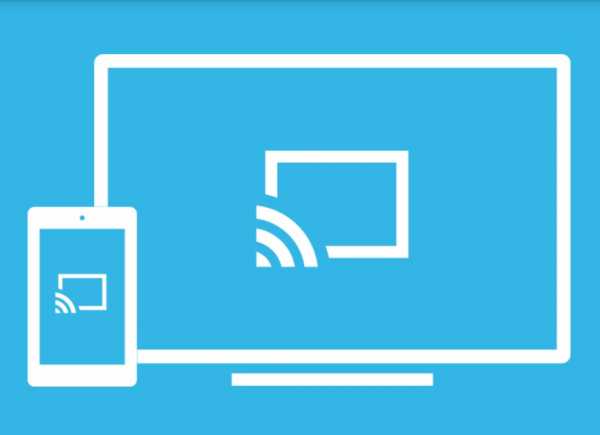
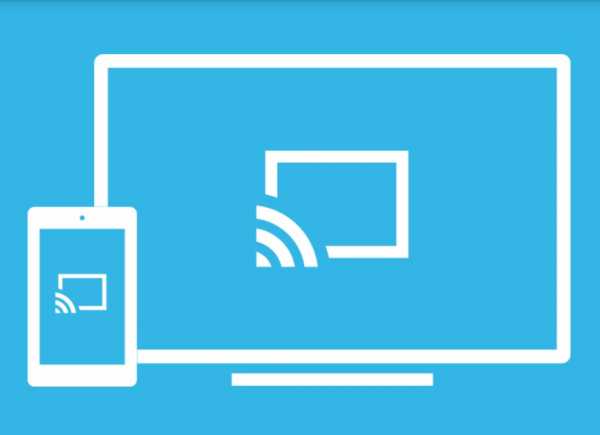
Для людей, у которых есть Apple TV, связывание устройств не имеет большого значения. Но для людей, у которых есть телевизор Samsung или альтернативные Smart TV, такие как LG TV или Sony TV , подключение устройства может быть очень проблематичным.
Чтобы решить эту проблему, в этом руководстве будут представлены различные рабочие процедуры, которые ответят на все ваши вопросы о том, как подключить iPhone к телевизору Samsung.
Как подключить iPhone к Samsung Smart TV через Bluetooth?
Этот процесс оказывается несколько простым; это тоже весьма полезно. Хотя устройства Apple имеют отличные экраны (в частности, сверхбольшой iPad Guru 12.9at), часто гораздо лучше воспроизводить фотографии и видео на большом экране, а не тесниться вокруг планшета или смартфона.
1. GOOGLE CHROMECAST
Хотя ключ Google Chromecast не позволяет отображать экран iPhone на телевизоре Samsung, он позволяет отправлять аудио, видео, фотографии и информацию из десятков тысяч поддерживаемых приложений.(Для мультимедийных файлов вашего мобильного телефона мы предлагаем программу AllCast, описанную ниже.)


- Подключите Chromecast к телевизору.
- Используйте приложение-компаньон Google Home, чтобы подключиться к устройству с помощью беспроводной системы.
- Затем вам нужно найти значок Chromecast в поддерживаемых приложениях.
- Подключите его, затем выберите свой Chromecast в списке устройств.
- Начните воспроизведение мультимедиа, а затем оно будет отображаться на экране телевизора, а не на вашем iPhone или даже iPad.
Это были 3 основных способа подключения iPhone к телевизору Samsung с требованиями к оборудованию. Если вы не хотите покупать Chromecast, вы можете проверить эти способы, чтобы транслировать экран своего телефона Android на телевизор без Chromecast.
Потоковый медиаплеер Fire TV Stick со встроенным Alexa, включает Alexa Voice Remote, HD, простую настройку, выпущен в 2019 г.- Самый продаваемый проигрыватель потокового мультимедиа №1 с Alexa Voice Remote (2-го поколения, выпущен в 2019 г.).
- Используйте специальные кнопки питания, громкости и отключения звука для управления телевизором, звуковой панелью и ресивером.
Последнее обновление 30.08.2020 / Партнерские ссылки / Изображения из Amazon Product Advertising API
2. ЦИФРОВОЙ АВ АДАПТЕР МОЛНИЯ
Первое работающее средство - использовать цифровой AV-адаптер Lightning. Это кабель, который соединит ваш iPhone с телевизором Samsung с помощью кабелей.
Таким образом, вам не следует делать сложные настройки или тратить время на установку определенных приложений на собственное устройство iOS.
Есть два варианта адаптера: один для осветительного устройства, а другой для пожилого устройства с 30-контактным разъемом для док-станции. Он поддерживает потоковую передачу фильмов и аудио на вашем iPhone в дополнение к iPad.


Более того, он оснащен дополнительным портом, который защищает ваше устройство во время просмотра любимого сериала. Придерживайтесь простого руководства ниже о том, как подключить iPhone к Samsung Smart TV через Bluetooth с помощью этого цифрового AV-адаптера Lightning.
- Подключите AV-адаптер к зарядному порту iPhone.
- Получите доступ к кабелю HDMI и подключите его к адаптеру.
- Вставьте другой конец кабеля HDMI в Samsung Smart TV.
- Включите телевизор и выберите правильный вход HDMI вместе с пультом дистанционного управления.
После завершения вы можете воспроизводить видео на своем iPhone / iPad и смотреть их прямо на телевизоре. Таким образом, подключение ваших устройств может быть менее проблематичным.
Есть некоторые проблемы с качеством фильма, потому что кабель сжимает документы перед их отправкой в этот конкретный вторичный выходной ресурс.
распродажа Адаптер Apple Lightning для цифрового AV- Разместите слайды, фильмы, фотографии и все остальное на своем iPad с дисплеем Retina, iPad mini, iPhone 5 или iPod touch (5-го поколения) на еще большем экране: вашем HDTV.
- Адаптер Lightning / Digital AV полностью воспроизводит то, что вы видите на iPad с дисплеем Retina, iPad mini или iPhone 5, так что каждый в комнате может наслаждаться им на широкоэкранном телевизоре, видеопроекции ...
Последнее обновление 30.08.2020 / Партнерские ссылки / Изображения из Amazon Product Advertising API
3. APPLE TV
Еще один способ наслаждаться контентом с iPad или iPhone на телевизоре - использовать Apple TV.
Для этого подключите Apple TV к телевизору через свободный порт HDMI и подключите Apple TV к беспроводной системе.
Выберите правильный вход на телевизоре и убедитесь, что отображается домашний дисплей Apple TV.
Кроме того, вы должны быть уверены, что ваш смартфон или планшетный компьютер подключен точно к той же системе Wi-Fi , на которой работает ваш Apple TV.


- Начните смотреть фильм на своем iPad или iPhone (через приложение «Видео», приложение «Фото», YouTube, Safari и т. Д.).
- Проведите пальцем вверх в нижней части дисплея, чтобы открыть Центр управления.В iPhone под управлением iOS 11 краткое смахивание вверх вызывает пирс - вы хотите продолжать смахивать, пока не появятся недавние приложения вместе с Центром управления (справа).
- Если вы используете iOS 11, коснитесь Screen Mirroring, затем выберите Apple TV. В противном случае, если вы используете iOS 10, нажмите AirPlay, затем выберите Apple TV.
- Нажмите «Выйти из Центра управления», чтобы удалить его, и нажмите «Воспроизвести», чтобы продолжить просмотр фильма.
Иногда вы не можете передавать потоковое видео из приложения или из Интернета на телевизор. Поддержка AirPlay зависит от разработчиков, а не от всех.
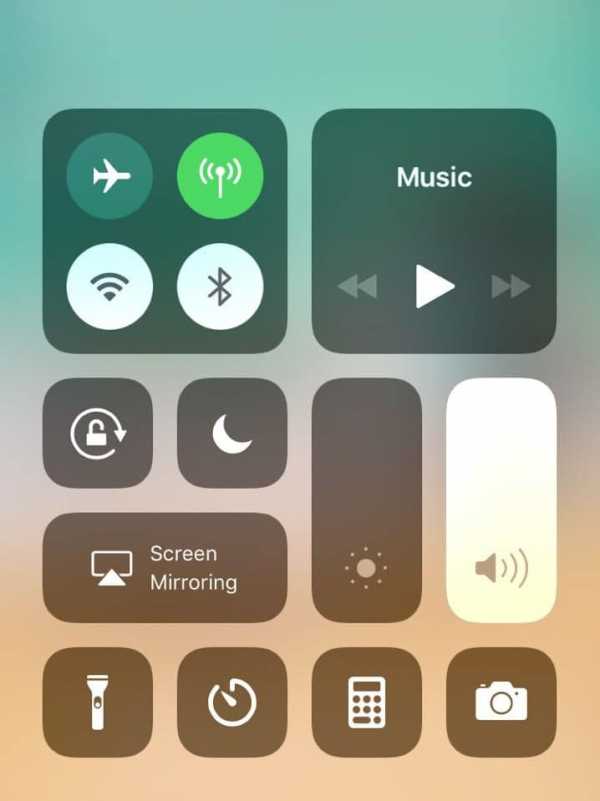
простых способов отразить iPhone / iPad на телевизоре Samsung
Лучшие 3 способа отразить iPhone на телевизоре Samsung
AirBeamApowerMirror
LetsView
Платный способ: AirBeam
Если вы не хотите использовать кабели и хотите потратить немного денег, AirBeam будет хорошим выбором. Это приложение предназначено для отображения видео, воспроизводимого на ваших мобильных устройствах, на Samsung Smart TV через Wi-Fi. Однако он поддерживает iOS с версией 11.0 и выше. С его помощью вы сможете транслировать онлайн и офлайн видео без ограничения по времени.Вот шаги, которые вам нужно знать, чтобы отразить iPhone на телевизоре Samsung.
- Загрузите и установите AirBeam на свое устройство iOS. После этого откройте приложение. Он начнет поиск вашего телевизора Samsung, выберите имя устройства, как только оно будет найдено.
- На вашем iPhone / iPad нажмите «Начать зеркальное отображение».
- Выберите «Зеркальное отображение Samsung TV» и нажмите «Начать трансляцию», чтобы начать зеркалирование.
- После подключения устройств найдите видео, которое вы хотите посмотреть, а затем воспроизведите его.
Отказ от ответственности: Это приложение требует iOS 11 и более поздних версий, и это платное приложение.
Free Way - Зеркальное отображение iPhone / iPad на телевизор с помощью ApowerMirror
Существует стороннее приложение под названием ApowerMirror. Как следует из названия, его основная функция - отображать ваш телефон на большом экране, таком как iPad, компьютеры и тому подобное. Поскольку он постоянно адаптируется к этой тенденции, была выпущена версия для телевизора. Теперь вы можете использовать ApowerMirror на всех платформах, независимо от того, используете ли вы мобильный телефон, планшет, iPhone, iPad, Windows, Mac и Android TV.Но если вы используете обычный телевизор, не волнуйтесь, есть еще способ. Просто выполните следующие действия, чтобы отобразить iPhone / iPad на телевизоре Samsung без Apple TV.
- Загрузите приложение на телефон и компьютер. Для вашего ПК используйте кнопку ниже. Теперь подключите оба устройства к одному серверу Wi-Fi.
Скачать
- Запустите приложение на обоих устройствах. На телефоне коснитесь синего значка «M» и дождитесь, пока имя вашего ПК не будет обнаружено. Теперь откройте Центр управления и коснитесь Screen Mirroring.Снова выберите имя вашего ПК, чтобы начать зеркалирование.
- Теперь, когда соединение установлено, установите источник ТВ на HDMI.
- Возьмите USB-кабель и подключите его к телевизору, а другой конец - к компьютеру. Оттуда происходит зеркальное отображение.
Альтернативный способ: LetsView
Следующим в списке идет практическое приложение, которое работает на платформе всех устройств, а именно LetsView. Это приложение считается одним из наиболее рекомендуемых, поскольку оно бесплатное и простое в использовании.Инструмент может быть зеркалирован на всех устройствах, а также иметь возможность делать снимки экрана, записывать экран и использовать разметку во время зеркалирования. Да! Все эти функции в одном инструменте. Вот почему это одна из лучших альтернатив, которую вы можете использовать для зеркалирования вашего iPhone или iPad на телевизоре Samsung. Чтобы использовать его, следуйте инструкциям ниже.
- Загрузите и установите приложение, используя кнопку загрузки ниже. Обязательно загрузите его на свой компьютер и телефон. Подключите компьютер к телевизору с помощью кабеля HDMI.
Бесплатная загрузка
- Подключите компьютер и iPhone / iPad к одному беспроводному соединению.
- Теперь на своем телефоне коснитесь имени своего компьютера и проведите пальцем вверх по экрану, чтобы открыть панель управления.
- Оттуда найдите «Screen Mirroring», коснитесь имени своего ПК и, наконец, коснитесь «начать зеркальное отображение». Затем экран вашего iPhone будет отображаться на экране телевизора.
Заключение
Теперь вы можете узнать, как подключить iPhone к телевизору Samsung с помощью методов, перечисленных выше. Несомненно, переход на беспроводную связь - самый удобный способ. Однако, если вы хотите смотреть видео с исходным качеством отображения, вы можете выбрать наиболее привлекательную альтернативу - ApowerMirror.
Рейтинг: 4.3 / 5 (на основе рейтингов 501) Спасибо за вашу оценку!
.Подключите Iphone к телевизору Samsung «Wonder How To
Как к : Как дешево подключить iPhone к телевизору
Хотите подключить свой iPhone к телевизору? Денег мало? Это небольшое видео показывает вам быстрый и дешевый способ подключить iPhone к телевизору.Проверьте это, следуйте инструкциям и узнайте, как сохранить немного денег в кармане, а не отдавать их Apple. Вам понадобится джай ... ещё
Как к : Подключите iPhone 4 к телевизору и используйте FaceTime
Если вы хотите подключить свой iPhone 4 к телевизору, это видео расскажет, как это делается.Превратите этот 3,5-дюймовый экран в 40-дюймового монстра с помощью этого полезного руководства. В этом видео показано, как подключить iPhone к внешнему дисплею. Игры, в которые вы играли в этом видео, были R ...
Как к : Смотрите HBO Max на своем Roku TV прямо сейчас
Если вы запрыгнули на HBO Max, чтобы смотреть не только контент HBO, например, фильмы DC, Looney Tunes, Turner Classic Movies, Cartoon Network и фильмы от Warner Bros., есть обратная сторона улучшенного обслуживания HBO. А именно, вы пока не можете использовать его на всех своих устройствах. T ... больше
YouTube 101 : Как транслировать видео на телевизор
Никогда еще просмотр YouTube на телефоне не был таким приятным, как сегодня - наши смартфоны оснащены сверхчеткими дисплеями, благодаря которым просмотр новейшего контента в форматах HD, QHD и даже 4K выглядит просто фантастически.Но есть много обстоятельств, при которых мы хотим смотреть наш контент на ... еще
Как к : Подключите iPhone или iPod touch к телевизору
Экран вашего iPhone размером 3 1/2 дюйма может доставить вам столько удовольствия, так почему бы не подключить его к телевизору? В этом кратком руководстве показано, как подключить iPhone или iPod Touch к телевизору для просмотра видео на большом экране.
Как к : Магазин iTunes на Apple iPhone 3G
Сразу после покупки iPhone невероятно прост в использовании.Если вы хотите максимально использовать каждую функцию, вы попали в нужное место. Этот видеоурок прямо от Apple научит вас делать покупки в iTunes на Apple iPhone 3G. IPhone меняет определение мобильного телефона ... подробнее
Новости : Устройства Android активируют Apple Pay на вашем iPhone 6
Apple Pay готова к использованию в более чем 220 000 торговых точек по всей территории США.Используя свой iPhone 6 или 6 Plus, все, что вам нужно сделать, это навести свое устройство на любую кассовую систему с поддержкой NFC, совместимую с Apple Pay, нажать отпечатком пальца на кнопке «Домой» и вуаля - вы .. .Больше
HBO Now 101 : Как транслировать сериалы и фильмы на телевизор
Хотя HBO Now еще не поддерживает просмотр в автономном режиме, ваш смартфон - идеальный способ смотреть любимые шоу и фильмы в дороге.Независимо от того, находитесь ли вы в отеле с Wi-Fi или у вас есть безлимитный тарифный план и вы едете в автобусе, если вы хотите выпить немного Игры престолов, то ...
Как к : Найдите поддельный iPhone или смартфон Android
Дешевые китайские подделки существуют уже давно, но в последнее время стремительный рост спроса привел к массовому притоку поддельных смартфонов.У продавцов на Craigslist, похоже, нет проблем с получением этих поддельных устройств, а затем они выдавали их за настоящие и превращали ... еще
Руководство по подаркам на 2019 год : Необходимые телефонные аксессуары для любителей кино
Сейчас лучшее время для потоковой передачи фильмов и телешоу в дороге.При таком большом количестве доступных услуг единственное ограничение для вашего удовольствия - это аксессуары вашего телефона. Независимо от того, покупаете ли вы для себя или кого-то еще, вот некоторые из лучших подарков, которые улучшают ваш ... подробнее
Справочник подарков на 2018 год : Необходимые телефонные аксессуары для любителей кино
Сейчас лучшее время для потоковой передачи видео на телефон.Имея так много доступных опций (включая потенциальный уровень Netflix только для мобильных устройств) и так много новых смартфонов с большими экранами, есть большая вероятность, что вы знаете кого-то, кто в основном использует свой телефон для видео. ...Больше
Новости : Необходимые новые аксессуары для телефонов от наших писателей и редакторов
Наступил новый сезон телефонов - новые телефоны выпускаются каждые несколько недель, мы видим бесконечные обновления программного обеспечения, а праздники не за горами.Мы попросили наших одержимых технологиями писателей и редакторов рассказать нам об их обязательных аксессуарах, когда они тратят деньги на ... еще
Как к : 9 способов улучшить ваши мобильные игры
Хотя портативность мобильных телефонов делает игры удобными, это не идеальный игровой процесс.С сенсорным управлением, маленькими экранами и ограниченными техническими характеристиками смартфонам не хватает удобства специализированных игровых устройств. Но с несколькими советами вы можете наслаждаться играми, как будто вы ... еще
История изменений Android 10 : 60 новых функций, о которых вы должны знать
| Выберите свой вид: быстрые маркеры | Подробное описание Последнее крупное обновление Android является особенным - это десятая полная версия наиболее часто используемой операционной системы в мире.Последний выпуск, получивший название просто Android 10 (кодовое имя Android Q), был первыми демонстрациями ... подробнее
Hulu 101 : Как транслировать сериалы и фильмы на телевизор
Ваш смартфон - идеальное место для просмотра Hulu в дороге.Если вы хотите посмотреть шоу в отеле или ваш телефон - единственный доступный экран, потоковая передача с мобильных устройств может быть вам спасением. Но что делать, если у вас есть доступ к телевизору? Разве ты не предпочел бы посмотреть на тебя ... еще
Как к : 6 отличных приложений для Android, которых нет у пользователей iPhone
В наши дни смартфоны стали такой важной частью нашей жизни, что теперь они тесно связаны с нашей личностью.Это уже не Ford против Chevy, рок против рэпа или ПК против Mac - теперь вы либо человек Android, либо iOS. Не пропустите: 10 вещей ... еще
Новости : Смартфоны подпольных музыкантов Остина
Смартфоны стали такими же повсеместными, как и автомобили.В Остине, штат Техас, городе, который широко известен как «мировая столица живой музыки», музыкальное сообщество восприняло смартфоны не только как способ документирования и продвижения, но и для создания музыки. Rock ... еще
Новости : Что такое дополненная реальность?
Генеральный директор Apple Тим Кук сказал, что дополненная реальность (сокращенно AR) «изменит все».«Но что такое дополненная реальность? Как правило, дополненная реальность относится к процессу представления виртуальных объектов и изображений - обычно через носимые линзы или внешние ... подробнее
Apple против Google : 9 новых функций iOS 8 в Android, уже выпущенных
Когда Apple недавно представила iOS 8, многие из недавно добавленных функций в их мобильные ОС показались пользователям Android устрашающе знакомыми.Вероятно, это связано с тем, что подавляющее большинство этих новых функций уже достаточно давно доступны в Android. Если имитация действительно грех ... подробнее
.